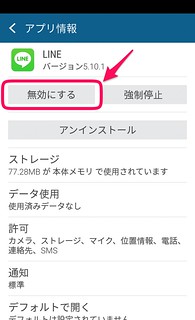この記事を読むのに必要な時間は約 4 分です。
HTC 端末は Sense UI を採用しています。Android 6 Marshmallow の Sense 7 では、アプリの無効化をシステムアプリ以外でも利用できることに気づきました。
確認した端末は、HTC One M8 です。他の HTC 端末も、Android 6 Marshmallow に アップデートした際に、同様に利用できることが期待されます。
システムアプリ以外のアプリ無効化の手順
以下のように、アプリの設定画面に「無効にする」ボタンが表示されています。タップすれば、無効化されます。
アプリの設定画面は、「設定」 > 「アプリ」から対象アプリを選ぶか、アプリ履歴のウィンドウ長押し (開発者モード On が必要かも知れません) からアクセスできます。
システムアプリ以外を無効化できることの何が凄いのか
他の端末や、Android 5 までは、無効化することができるのは、プリインストールされたシステムアプリだけでした。
システムアプリ以外の Google Play よりインストールしたアプリなどは無効化できず、アンインストールすることしかできませんでした。あるいは root 化しないとできませんでした。私は、このために root 化を行っていました。
しかし、root 化せずとも、システムアプリ以外も無効化できるようになったことで、以下のようなケースで便利になるかと思います。
- 普段は使わないが、時々利用するアプリについて、普段は無効化しておくことで、通信量・電池消費を抑えることができる。
私の場合、IP 電話アプリや、渋滞情報アプリ等を対象にしています。
IP 電話アプリは、発信専用のため、かける時以外は起動する必要がありません。渋滞情報アプリは、たまにバックグラウンドで起動して電池を大量消費していました。
無効化する際の注意点
アプリの無効化は、以下の注意点があります。
1. アプリ一覧に表示されなくなる
ホームアプリ等から見ると、アンインストールされたような状態になりますので、アプリドロワーなどのアプリ一覧に表示されなくなります。
また、おそらくホームに配置していたアイコンも消えるかと思います。
2. 通知を受け取れなくなる。
バックグラウンドでの起動もしなくなるため、通知などを受け取ることができなくなります。
Facebook, Twitter などの SNS アプリでは、更新情報が届かなくなるため、ご注意下さい。
無効化したアプリを有効化する手順
設定 > アプリ にて、一番上の「アプリ 全てのアプリケーション」と表示され箇所をタップすると、フィルタメニューが表示され、「無効」を選ぶと、無効化されたアプリだけが表示されます。
対象のアプリをタップすると、「有効にする」ボタンが表示されますので、タップすれば有効化されます。
ひとこと
アプリの無効化は、多くの人が利用する機能ではないかも知れませんが、利用する際にはとても便利な機能ですので、ぜひ他のメーカーでも利用できるようにしてほしい機能です。